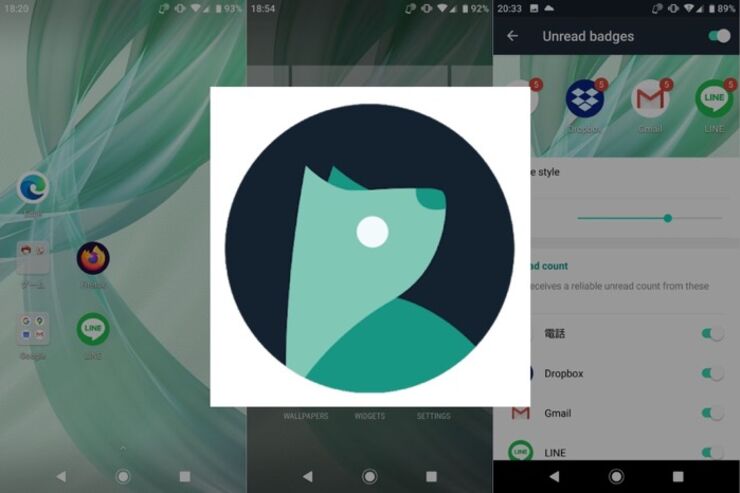- シンプルなUI、動作の軽さが魅力のホームアプリ
- プレビューを確認しながらホーム画面を簡単カスタマイズ
- ジェスチャー機能やアプリ非表示といった便利機能も使える
シンプルなUI、動作の軽さが魅力のホームアプリ
「Evie Launcher」はホーム画面のグリッド数の変更、ドックの数やサイズの変更など、必要なカスタマイズ機能が揃った無料で使えるホームアプリです。
日本語には対応していませんが、シンプルなUIでいくつかのホームアプリに触れてきたユーザーなら特に迷わず使えるでしょう。
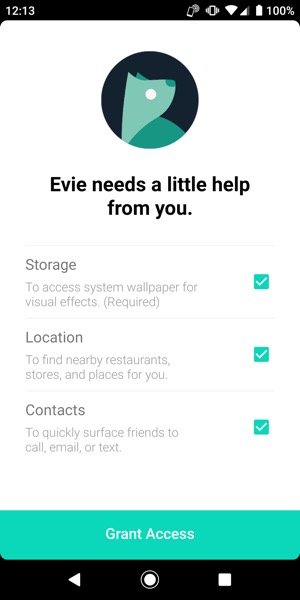
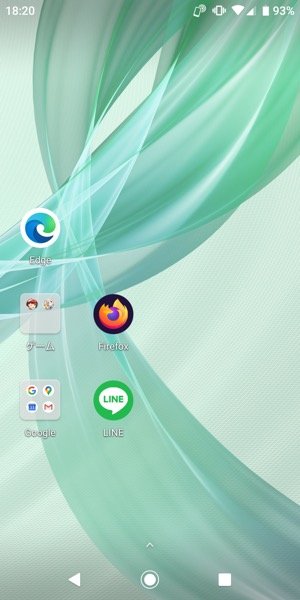
初期設定画面。残念ながら日本語には対応していない
初期設定は、Evie Launcherにストレージと位置情報、連絡先へのアクセス権限を許可するだけ。
初期のホーム画面はカスタマイズの土台となり、ドックもないスッキリした状態。ミドルクラスのスマホでも軽い動作が魅力的です。
プレビューを確認しながらホーム画面を簡単カスタマイズ

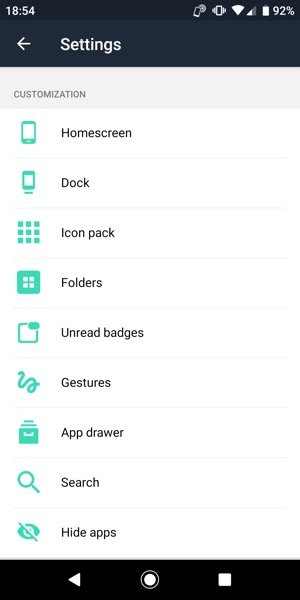
カスタマイズメニュー画面
ホーム画面の何もない場所を長押しし、[SETTINGS]をタップするとカスタマイズメニューが表示されます。
項目ごとにアイコンもついているので、英語表記でもホーム画面のどこをカスタマイズできるのか想像できるはずです。
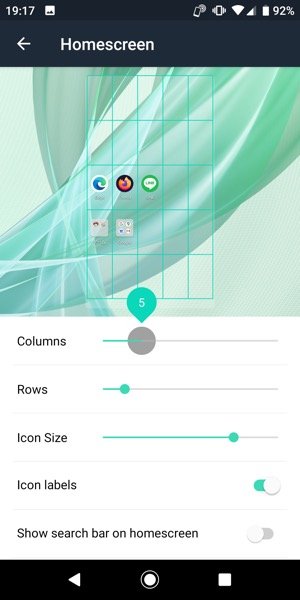

左:グリッドの数や配置などを調整右:ドックのアイコン設置数やサイズを調整
カスタマイズは、どの項目も基本的にスライダーバーを操作するだけの簡単操作。「Homescreen」の項目で、グリッド数やアイコンサイズなどプレビューを確認しながら変更できます。
「Dock」の項目では、アイコンの設置数やアイコンサイズを変更でき、ドックの透過度も調整が可能です。
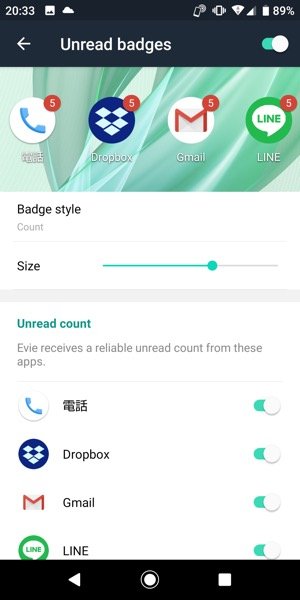
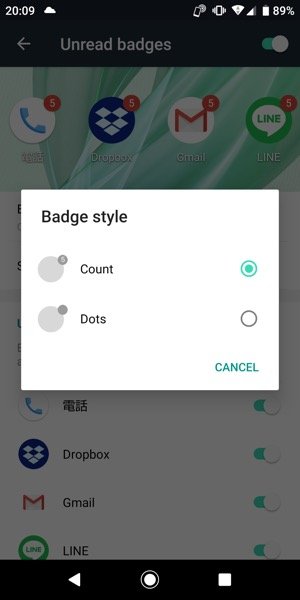
他ホームアプリでは有料機能であることが多いバッジ通知も無料で設定できる
他のホームアプリだと有料機能として多いバッジ通知ですが、Evie Launcherでは無料で開放されています。「Unread badges」の項目にて設定でき、個別で通知するアプリを指定することも可能。通知方法は、カウントとドットから選択できます。
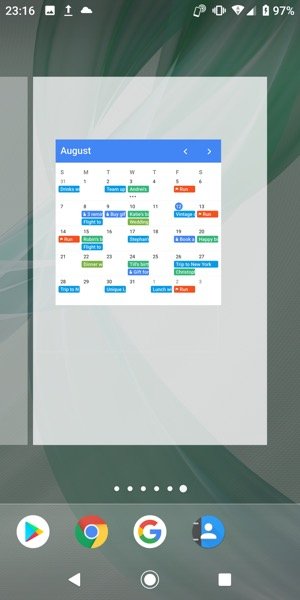

ホーム画面のページ追加
ホーム画面のページ追加やウィジェットの設置も可能。ホーム画面の何もない場所を長押しし、「WIDGETS」を選択すると任意のウィジェットを設置できます。
ホーム画面のページ追加は、ウィジェット設置時やアプリのショートカットを移動する際に追加できます。ホーム画面は右へ右へと追加されていき、順番の入れ替えも可能です。ホームボタンを押した際は左端のページに戻り、任意のページを固定できないので注意が必要です。
ジェスチャー機能やアプリ非表示といった便利機能も使える
ジェスチャー機能や任意のアプリの非表示といった便利機能が使えることも、Evie Launcherの特徴でしょう。
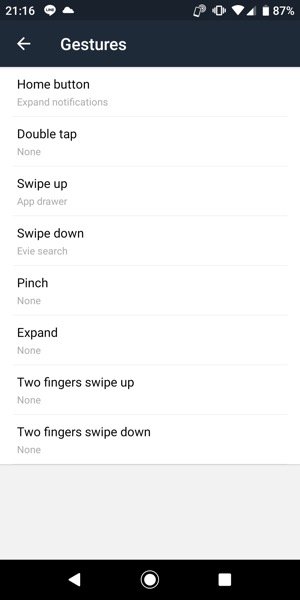

ジェスチャー機能の割り当て
ジェスチャー機能は、8種類の操作に対応しており、アプリの起動に割り当てたり、通知バーを展開といった機能を割り当てたりすることができます。
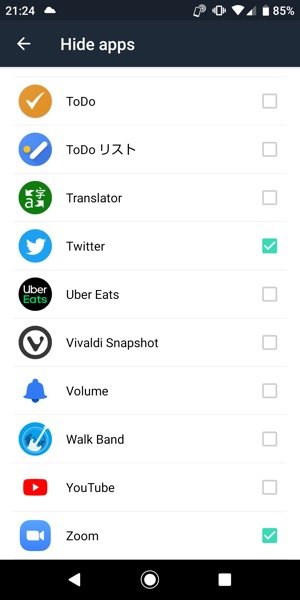
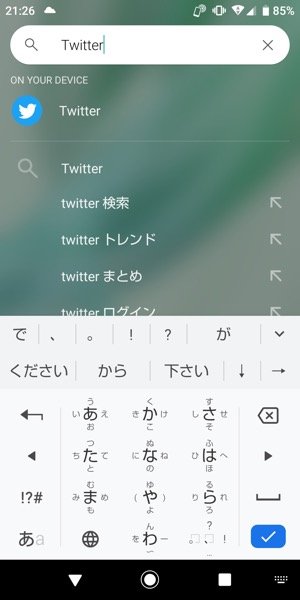
アプリの非表示設定
「Hide apps」の項目にて、非表示にしたいアプリを選択すると、ドロワー(アプリ一覧)に表示されなくなります。
非表示にしたアプリを起動したい場合、ホーム画面を下方向へスワイプした際に表示される検索バーから、アプリ名で検索すると起動可能。非表示にするアプリを選択する際、「Hide from search」のスライダーバーをオンにすると、検索結果から除外することもできます。
Android版アプリ(バージョン 2.14.8-10)で検証し、レビューしています。